CPU散熱一直是許多電腦組裝玩家關心的課題之一,如果是想超頻的人,肯定會要注意各元件之間的散熱、機殼內風流等細節。空冷與水冷也各自擁有著不少的擁護者,無論是哪一種形式的散熱器,能夠達到良好的散熱效果就足夠了!之前沒有使用過塔型散熱器,也就是空冷的我,這次剛好為家中電腦更換散熱器,原有CPU盒裝內的風扇終於可以退休了,當執行一些比較吃重的程式時,原廠風扇的噪音令人不敢恭維

這款由銀欣SilverStone與華碩合作推出的AR12-TUF CPU散熱器,以4根直徑6mm的純銅熱導管,利用直觸技術(HDC),透過全鋁散熱鰭片將CPU的熱有效導出。搭配120mm ARGB PWM風扇,能隨著主機板自動控制轉速與調整燈效,支援如ASUS AURA Sync、MSI Mystic Light Sync、RGB Fusion 2.0等多家主機板燈控軟體。以不到一張小朋友的價格,來實測看看解熱的效果如何吧?

AR12-TUF CPU散熱器規格
▼借用底下官網規格表,AR12-TUF支援Intel、AMD主流的CPU平台,如Intel LGA 2066/2011/1200/115x/1366/775;AMD Socket AM4/AM3/AM2/FM2/FM1等。整體散熱器尺寸為128mm(寬)、154mm(高)、50mm(深),選購這類型塔散時,需要留意主機板尺寸、機殼大小等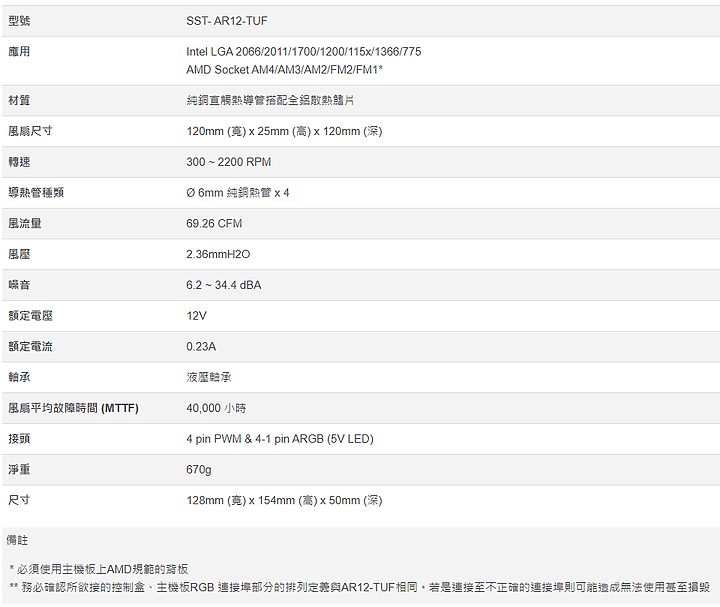
▼AR12-TUF塔散盒內東西一覽,ARGB風扇上可以看到TUF Alliance的標示,風扇兩面四周配有防震橡膠墊,可減少震動的噪音。其他則是AMD、Intel的主機板扣具與安裝說明書。黑色扣具主要是固定在主機板背面,用來與塔散螺絲固定使用

▼配件包裡面除了Intel/AMD扣具外,還有風扇的扣具、散熱膏與螺絲

▼風扇中間帶有8顆ARGB LED,可隨主機板連動。轉速也能透過主機板PWM功能調整,轉速從300至2200RPM
120mm PWM ARGB風扇

4-1 pin ARGB (5V LED)

▼CPU散熱器主要透過底部的銅熱導管將熱導到上方的全鋁散熱鰭片,鰭片厚度為0.4mm。再透過風扇將熱吹導到機殼其他的位置將熱氣排出。底部與CPU接觸的地方有一膠膜,安裝前要撕去
全鋁散熱鰭片

頂部

銅熱導管直觸式

安裝前撕除膠膜

安裝 AR12-TUF CPU散熱器
▼在更換掉我原本的CPU原廠風扇前,再看一眼!讓我們懷念它。移除原廠風扇後,將散熱膏擦乾淨,露出底下的Intel Core i7-7700 CPUCPU原廠風扇

Intel Core i7-7700

▼安裝AR12-TUF過程其實相當簡單,選定好你的CPU腳位扣具後,用螺絲鎖上。接著擠上散熱膏,將塔散底部的膠膜移除後,就可以進行安裝
鎖上扣具

扣具完成

擠上散熱膏

鎖上塔散

▼鎖完四周螺絲後的半成品圖(風扇尚未安裝),可以看到AR12-TUF塔散的四周接近CPU的鋁製鰭片較短,可以避開主機板、SSD的散熱裝置。如下圖左側M.2 SSD上方若有散熱片也不會影響;塔散右側的主機板飾板也不會卡到

▼接著安裝風扇,透過配件包內的扣具將風扇扣在散熱鰭片上。然後將風扇上的電源、ARGB連接頭接好即可。安裝完風扇後,離風扇最近的就是記憶體的位置,若是四支記憶體都插滿的狀態,塔散仍不會卡到記憶體
安裝ARGB風扇

使用扣具扣在鰭片上

▼AR12-TUF CPU散熱器安裝完成,正面示意圖來一張

AR12-TUF CPU散熱器 實測降溫效果
▼使用CPU原廠風扇時,透過OCCT軟體開啟100% CPU使用率半小時,CPU的溫度約在71~74度C左右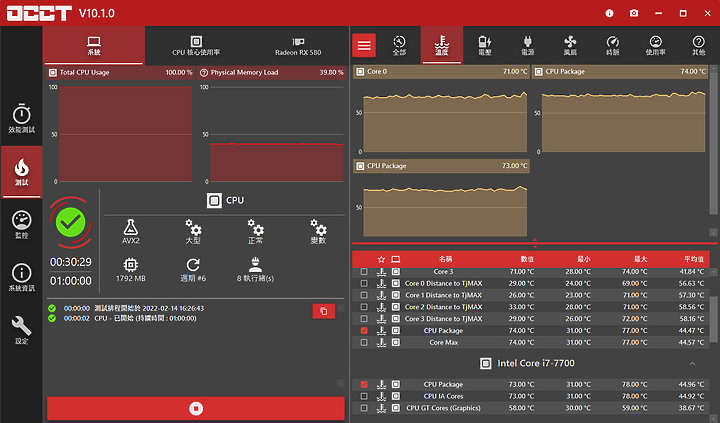
▼透過AR12-TUF CPU散熱器同樣進行100% CPU測試超過30分鐘以上,實測CPU溫度約在52~54度C左右,與CPU原廠風扇相比降了20度C左右
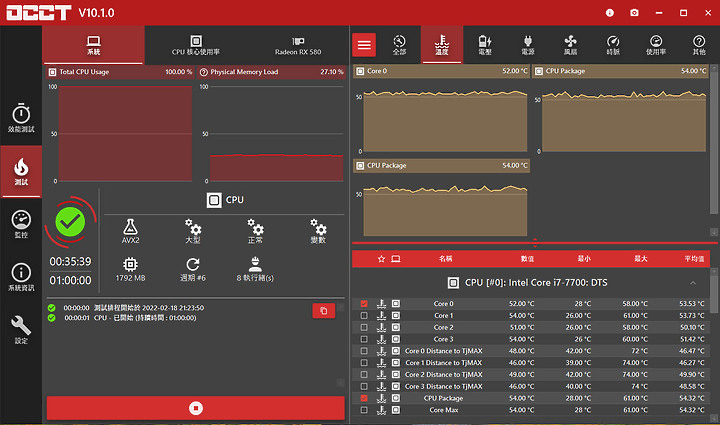
AR12-TUF CPU散熱器 使用心得
比較起原廠CPU風扇,AR12-TUF CPU散熱器確實能在CPU高使用率的狀況下,達到明顯的散熱效果。如果是想要超頻的玩家,合適的CPU、散熱與機殼等零組件,缺一不可。而塔型散熱器(空冷)在預算的需求上,確實是相當經濟實惠的選擇,安裝難度也較低
如果想要控制燈效,可以將AR12-TUF CPU散熱器上的ARGB風扇接在主機板,或是ARGB控制器上,實現統一的燈光控制效果。對於喜歡機殼內豐富色彩的玩家來說,RGB燈效也是必備的效果之一。我爸媽常懷疑問我說,幹嘛把電腦弄得像七彩霓虹燈一樣XD

如果你也有自己安裝電腦的打算,不妨在CPU散熱器上分配一點預算,只要增加一點點預算,就能讓CPU散熱更好一些,機殼內的燈光效果更炫麗一些喔!